Hoe extra toetsenborden toe te voegen in iOS
Een extra toetsenbord toevoegen op je iOS iPhone,iPad of iPod is erg handig als uw voorkeurstaal niet Engels is, in de meeste gevallen de standaard. Eerder hebben we uitgelegd hoe je het Emoji-toetsenbord kunt toevoegen (wat erg leuk is trouwens ...) en het toevoegen van andere niet-Engelse toetsenborden is net zo eenvoudig. Laten we een duik nemen en de stappen bekijken.
Open Instellingen vanaf het startscherm van uw apparaat en tik op Algemeen.
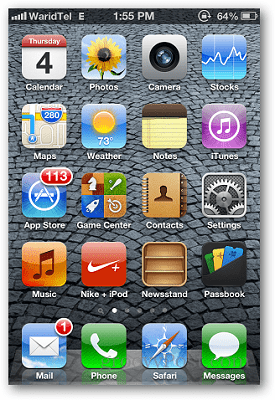
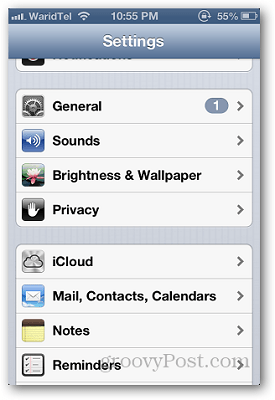
Scroll naar beneden en tik op Toetsenbord.
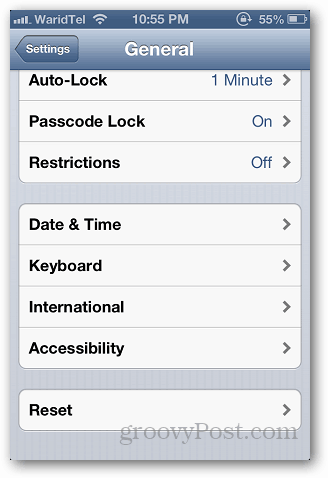
Daar ziet u het aantal toetsenborden dat u momenteel gebruikt. Kraan Toetsenborden om een nieuwe toe te voegen.
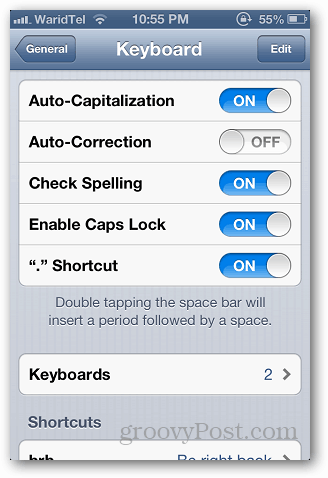
Tik op Nieuw toetsenbord toevoegen en selecteer uit de lijst met vooraf geïnstalleerde toetsenborden.
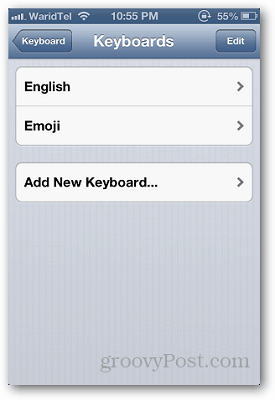
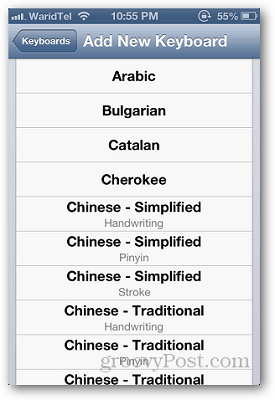
Klaar om het uit te proberen? Open een applicatie zoals Berichten of notities enz. En tik op Wereldbol icoon zoals hieronder getoond.
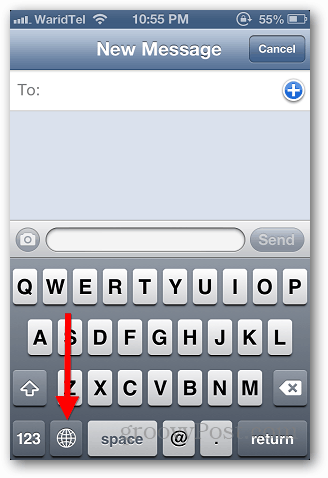
Als u slechts twee toetsenborden heeft, verandert het toetsenbord automatisch als u op het wereldbolpictogram tikt. Als je hebt meer dan twee, tik en houd het wereldbol icoon vast en het zal je alle geïnstalleerde toetsenborden tonen.
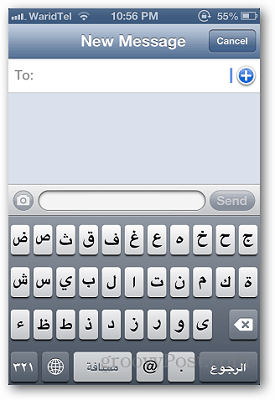
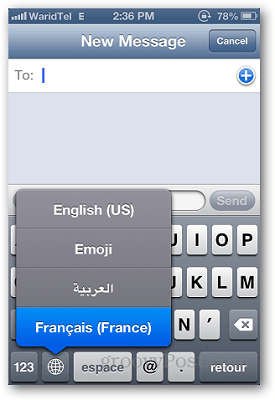
Zoals de meeste dingen, nu je weet dat de functie bestaat, is het supereenvoudig! Groovy!



![Zoek Google met een virtueel toetsenbord voor uw taal [groovyNews]](/images/news/search-google-using-a-virtual-keyboard-for-your-language-groovynews.png)
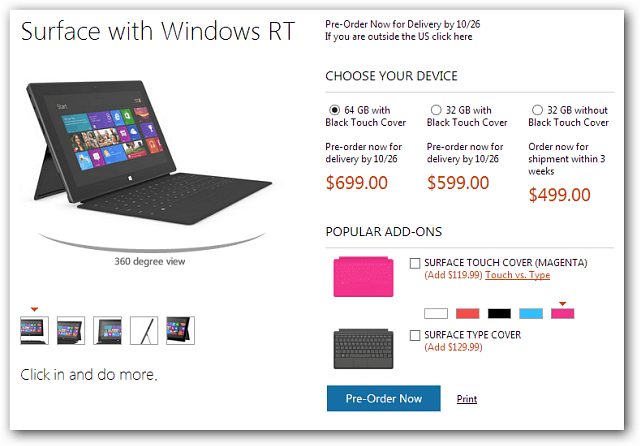





laat een reactie achter